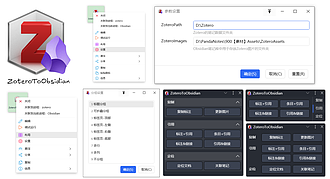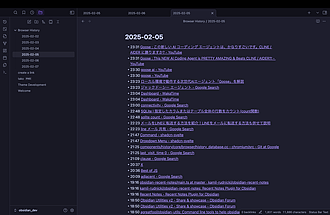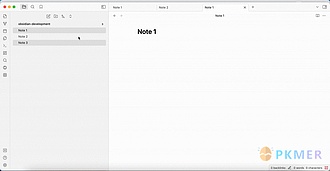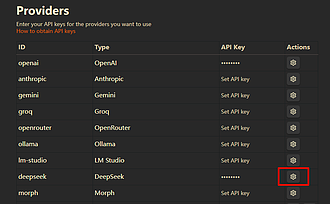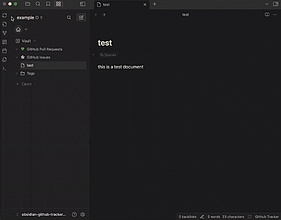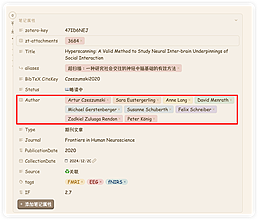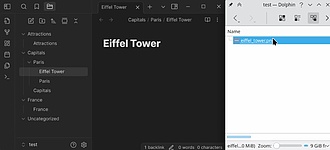使用 Quicker 实现 Zotero 标注到 Obsidian 的高效工作流
使用 Quicker 实现 Zotero 标注到 Obsidian 的高效工作流
250424使用Quicker实现Zotero标注到Obsidian的高效工作流.md 关于如何通过 Quicker 制作自定义标注到 Obsidian 的笔记中,我制作了一个 Quicker 动作实现摘录 Zotero 图片或者标注 Obsidian 的操作 [^1] ,最近对这个动作进行了一次大更新,本文章将主要介绍新版的功能。 首先,此次更新主要通过 Quicker 的自定义操作窗口设置了一个悬浮操作框,可以直接通过按钮来进行不同的操作,可以更方便的进行 Zotero 标注格式的复制。 通过动作的右键菜单下的布局按钮可以设置操

熊猫别熬夜
Pkmer
Browser History 打通你的浏览器浏览历史到 Obsidian
这个插件,可以同步你的浏览器历史记录到笔记,让你可以快速基于浏览器整理自己知识库。 image.png image.png

OS
Pkmer
View Count 跟踪记录仓库内文件的查看次数
跟踪每个保险库文件的查看次数。
在知识管理和回顾过程中,有同学希望能够知道哪些自己记录的知识,其实自己并不常回顾,自动为查看的内容增加一个查看次数。用户可以通过属性或者状态栏底部查看浏览次数,可以根据插件配置进行设置。 运作原理:插件默认会在每个打开的文件中保存浏览次数,并且每天会自动增加一次【一天内多次打开是不重复计算的】。用户可以通过侧边栏的眼睛图标查看浏览次数最多的 20 个笔记,适用于需要追踪和统计笔记浏览次数的场景。 View Count 默认情况下,该插件将在侧边栏中添加一个名为“视图计数”的视图。用户可以通过打开侧边栏并单击眼睛图

OS
Pkmer
Smart Composer 个人配置分享(2025 年 3 月)
关于Smart Composer插件的实践
1. Smart Composer 的 1.1.14 版本 2. 一个 chat 模型的 API,以 deepseek 为例(需要付费,收费价格以官网为准)申请地址:<https://platform.deepseek.com/apikeys> 3. (可选)一个 embedding 模型的 API,以硅基流动的免费 API 为例,申请地址:<https://cloud.siliconflow.cn/account/ak> 这里偷偷放一个硅基流动注册邀请码,注册得 2000 万 Tokens(<https://cloud.siliconflo

Jade
Pkmer
Canvas Format Brush 为 Obsidian Canvas 添加格式刷功能
Canvas Format Brush 为 Obsidian Canvas 添加格式刷功能
白板因为其简单的容器特性,成为很多人整理分散信息的内容的首选,但是默认格式缺失,以及需要你每次调整初始大小,却也一直被诟病。 之前我们介绍了 advanced-canvas,来增强相关功能,今天再介绍一款,可以专门用来曲线解决格式化 canvas 样式的工具。 - 卡大小和颜色 - 仅尺寸 - 仅颜色 - 根据对象不同的上下文菜单和命令 状态栏指示器显示何时复制格式 1. 单击您要从中复制格式的画布元素 2. 从“画布上下文”菜单中选择格式刷图标 3. 从子菜单选项中选择:

OS
Pkmer
Hide Commands in Menu 自定义任何菜单的隐藏项
允许您将任何命令隐藏到不同的菜单中。
Obsidian 当前存在很多菜单项,这些菜单项中存在很多命令,有些是 Obsidian 自带的,有些是 Obsidian 社区插件注入的。 然而并非每个菜单项的每个命令都是人们常用的,例如当我们在活跃的选项卡标题上右键时,默认会展示约 30 个命令,这么多命令使得右键菜单变得很长。 Hide Commands in Menu 这个插件可以将用不到的命令从菜单面板中隐藏,让菜单面板变得更精简,能更快更舒适的选择想要执行的命令。 该插件适用于希望定制化菜单、提高工作效率的用户,解决了菜单杂乱、命令冗余的问题,使 Obsid

bomian98
Pkmer
Obsidian Weekly 2025-04-06:一键转换 Microsoft 文件格式 & 高亮文本侧边栏批注
Obsidian Weekly 2025-04-06:一键转换 Microsoft 文件格式 & 高亮文本侧边栏批注
GitHub Tracker By schaier-io Weekly-2025-04-06-12de132c-ad73-4535-be81-1a79e32a227d650 Duplicate line By Marcin Sztolcman Smooth Navigator By Michael Schrauzer [Open in GitHub](https://obsidi


淡水鱼,PKMer
Pkmer
布局 - 小程序式的多合一知识库管理界面
介绍太微如何使用布局功能打通多个场景专用的应用程序
太微(TiddlyWiki)作为一款灵活的单文件维基系统,其布局(layout)功能为用户提供了改变整个界面外观和工作方式的强大工具。本文将向普通用户介绍太微的布局功能,推荐几种实用的布局选择,并简单说明如何创建自己的定制布局。 布局是决定太微如何组织和展示内容的整体框架。从 5.1.23 版本开始,太微允许用户创建和切换多个不同的页面布局。通过快捷键 Ctrl+Shift+L,您可以随时查看可用的布局列表并进行切换。 一般在右上角的「页面控制」按钮区,也有一个如品字形的布局按钮,也可以打开布局切换器。 使用命令菜单也可以快速搜索和打开想

林一二
Pkmer
太记 - 本地优先的知识管理与应用开发平台
介绍太记这个全平台全开源的知识管理平台和人生操作系统
太记是一款基于太微(TiddlyWiki)技术平台的开源知识管理应用,采用本地优先设计理念,将强大的太微引擎与用户友好的界面完美结合。 太记截图 默认为太微自带的卡片流形式的「标准布局」,其余界面可以通过「布局」功能来打开。 - 默认支持 GitHub,可通过 Git 工具备份到任何别的仓库服务 - 可配置每 30 分钟自动备份,并能回滚到任何时间点 太记内置多种专业布局,满足不同使用场景,详见 布局-小程序式的多合一知识库管理界

Pkmer
TiddyWiki 简易指南
TiddlyWiki(太微)简易使用手册,全网最全指导手册
TiddlyWiki 太微 此文件所在的 Github 仓库:tiddly-gittly/TiddlyWiki-Easy-Guide-And-TiddlyMemo-Edition 太微比普通的笔记软件拥有更加强大的灵活性(这种灵活性是需要知识来支撑)。太微就像《果宝特攻》里面的机甲,所有的功能(包括更改外观)都可以通过安装、卸载配置模块(插件)实现。太微同时也是文档与软件一体化工具。普通软件修改外观等于几乎打碎整个 UI 重做。在太微中最简的使用方式是仅在桌面端通过 edge 打开 TiddlyStow 页面,选一个太微模板就可以使用记录笔



星蓝,PKMer,林一二
Pkmer
Obsidian 样式:列表属性色块美化
美化列表属性
该 CSS 来源于 Border 主题作者,访问 原链接。 该 CSS 片段可以将属性中除去 tag 以外的其他列表属性字段的背景渲染为色块,未在非 Border 主题中测试。 css .metadata-property:not([data-property-key="tags"]) .multi-select-pill { --pill-padding-x: var(--tag-padding-x); } .metadata-property:not([data-property-key="tags"]) .multi-s

ProudBenzene
Pkmer
Obsidian Weekly 2025-03-30:官方剪藏插件内置支持保存 AI 对话记录&超多维度的笔记体验增强
Obsidian Weekly 2025-03-30:官方剪藏插件内置支持保存 AI 对话记录&超多维度的笔记体验增强
Xiaohongshu Importer By bnchiang96 Git Changelog By shumadrid 

淡水鱼,PKMer
Pkmer